在使用选框类工具或套索类工具时,其选项栏中都会显示一组用于设置当前选区工作模式的按钮,包括【新选区】按钮 、【添加到选区】按钮 、【从选区减去】按钮 、【与选区交叉】按钮
取消选区的操作是Ctrl+D键,或者执行菜单栏中的【选择】-【取消选择】,也可以鼠标左键是再点击图像区域中的任意位置一下
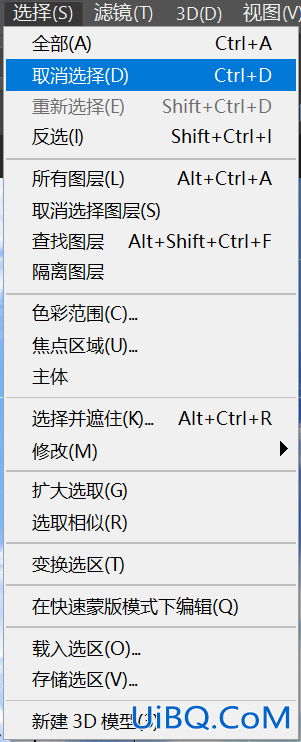
使用单行和单列选框工具
单行和单列选框工具,只能截取一像素的选区,不能设置高度和宽度,使用它主要是加一些辅助线条。
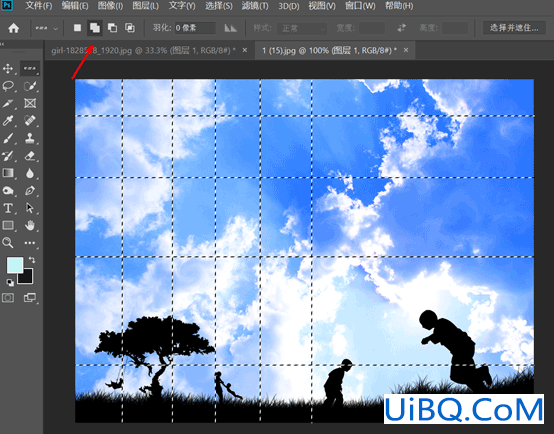
通过上图我们可以看到使用单行或单列工具时创建的是一条很小的线,添加多条这样的线就点击上面选项栏的添加到选区功能,想要消除多余的内容就点击【从选区中减去】,然后点击已有的单行或单列部分。
下面给想要具体看一下这个选区,就把这个图片放大,可以看到,这里我给他填充颜色了。
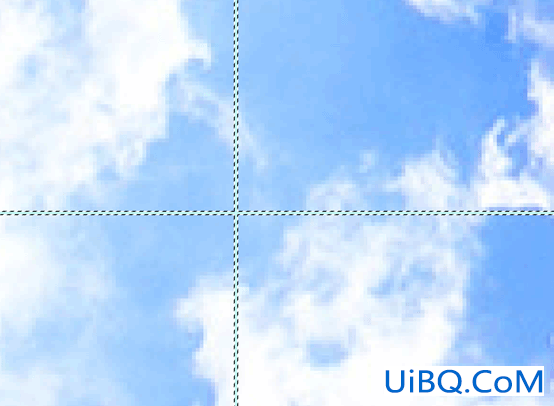
优艾设计网_Photoshop教程 如果我们想要将单行单列变粗,可以使用【自由变换】命令,按Ctrl+T或者执行【编辑】-【自由变换】

快速选择工具
它的工作模式是当你选择图片中某个点之后,它会自动选择与这个点颜色信息相近且与其他显色区域信息值相差较大的交接区域。
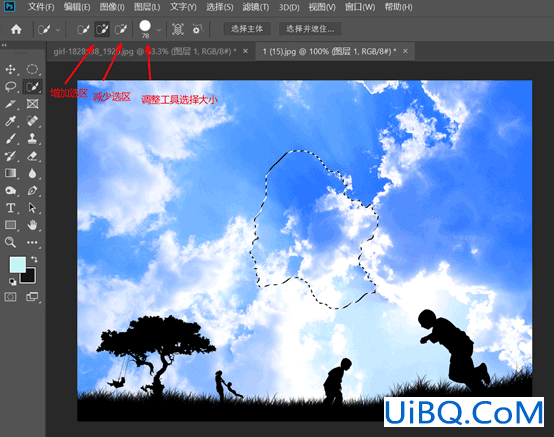








 加载中,请稍侯......
加载中,请稍侯......
精彩评论